怎么把Word文档中的不同字体改为一致的
来源:网络收集 点击: 时间:2024-03-11【导读】:
Word文档是常用来写文件的办公工具,可能很多人会碰到这样的情况,有时写的内容与上次的相同,需要复制上次的或复制网页上的内容,而复制过来的内容的字体和字体大小与本次编辑的不同,一个文档里有很多字体会比较难看,这时该怎么办呢?下面来介绍怎么把Word文档里不同的字体改成相同的工具/原料more电脑Word文档方法/步骤1/6分步阅读 2/6
2/6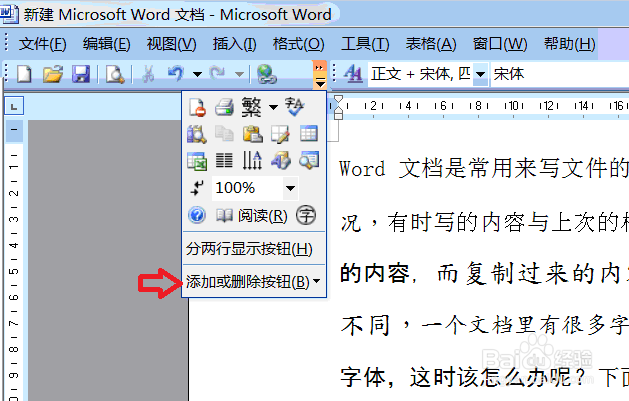 3/6
3/6 4/6
4/6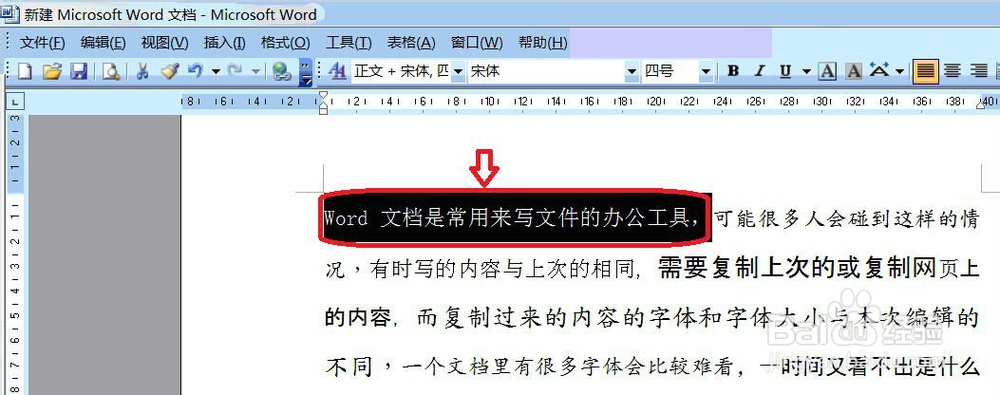 5/6
5/6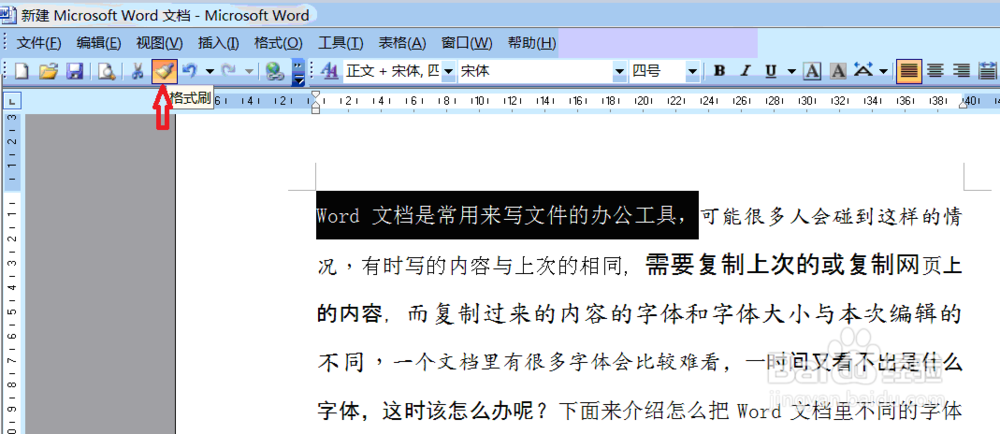 6/6
6/6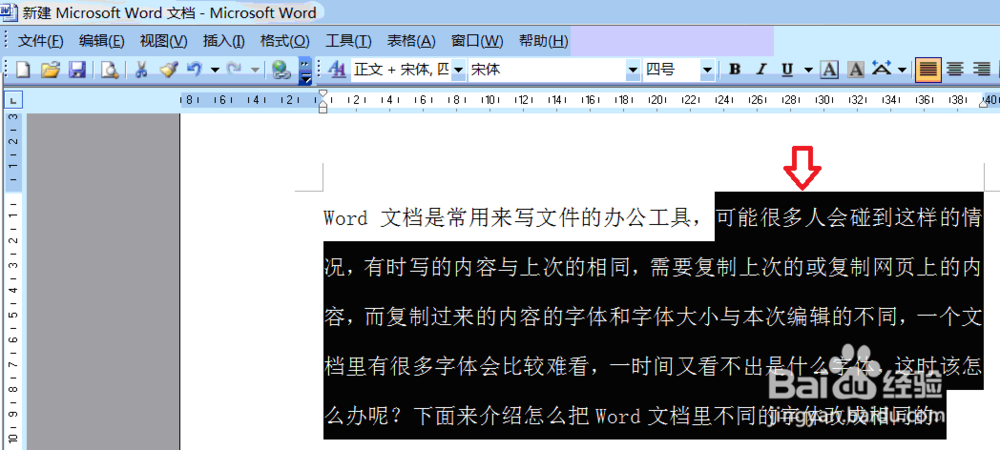 word
word
打开Word文档,看文档里的字体和字体大小是不同的,首先点击工具栏选项,如图
 2/6
2/6点击工具栏选项后弹出选项框,用光标选中选项框内的“添加或删除按扭(B)”注意,只是把光标放在添加或删除按扭(B)上,鼠标上的左右键不作任何操作,如图
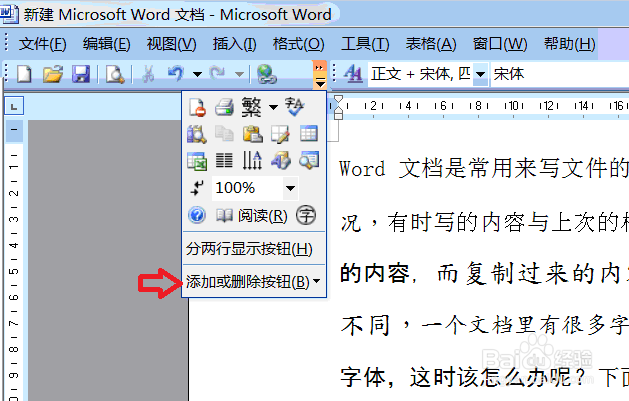 3/6
3/6光标放在添加或删除按扭(B)后弹出选项框,接着把光标放在“常用”上,弹出选项框,在选项框中找到“格式刷”并勾选,这时工具栏上方就出现格式刷的图标了,如图,如打开Word文档工具栏中有刷格式图标,就可省掉以上3个步骤
 4/6
4/6接下来我们先选中需要把其它字体改为其中一种字体的样板,比如,需要把其它字体改为宋体,我们先选中宋体,如图
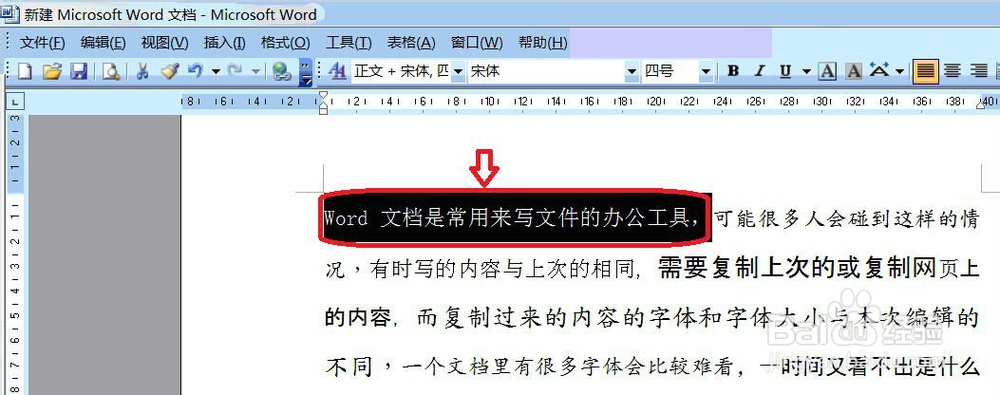 5/6
5/6选好宋体后,点击工具栏上方的格式刷图标,如图
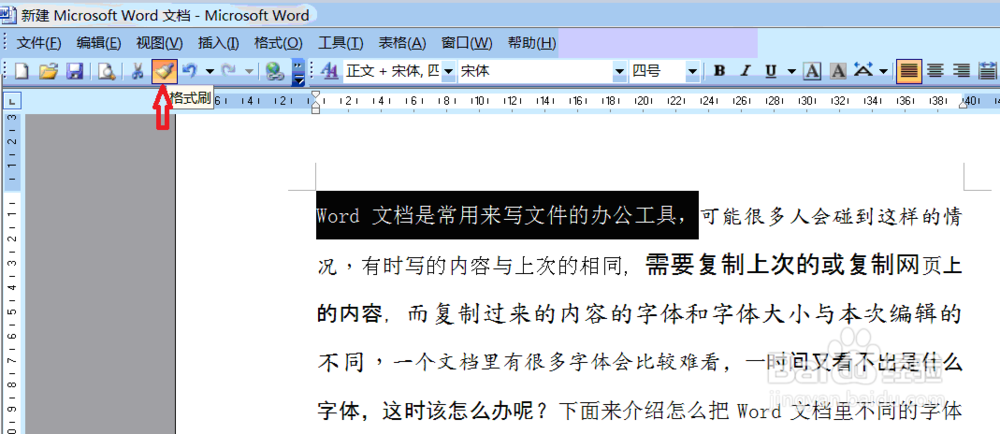 6/6
6/6这时鼠标箭头变为格式刷图标,用格式刷图标选中除宋体外的字体,就完成更改,如图
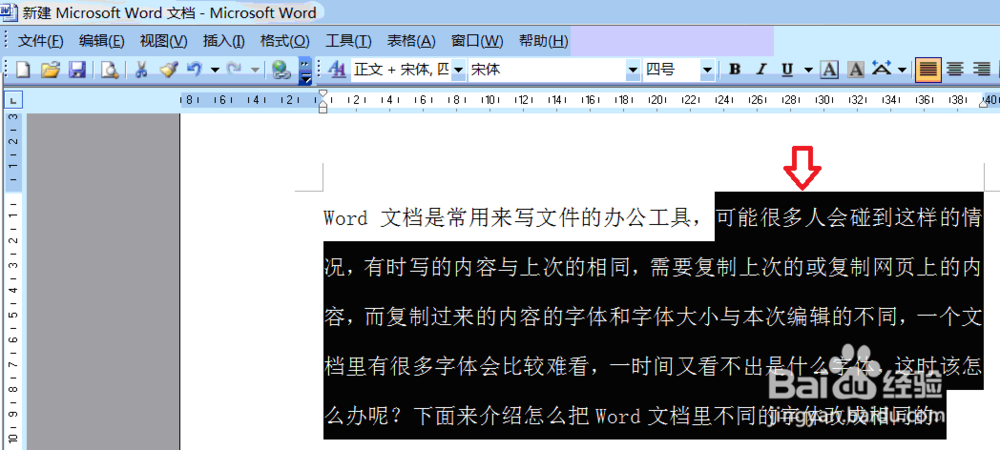 word
word 版权声明:
1、本文系转载,版权归原作者所有,旨在传递信息,不代表看本站的观点和立场。
2、本站仅提供信息发布平台,不承担相关法律责任。
3、若侵犯您的版权或隐私,请联系本站管理员删除。
4、文章链接:http://www.1haoku.cn/art_315116.html
上一篇:怎么画一只看起来有些可爱的蝙蝠
下一篇:直播吧软件中怎么关闭直播间显示打赏礼物功能
 订阅
订阅